
Innehållsförteckning:
- Författare John Day [email protected].
- Public 2024-01-30 12:46.
- Senast ändrad 2025-01-23 15:11.
Av ClemNafFölj mer av författaren:


Om: Jag är en mekatronikingenjör och jag gillar att göra saker! Jag arbetar med Arduino, gör spel eller IoT. Jag gillar att upptäcka nya saker och göra mitt bästa. Mer om ClemNaf »
Hej alla !
I denna instruerbara kommer jag att visa dig hur jag gjorde två spelare Connect 4 med en arduino nano. RGB Led visar spelarens bonde och spelaren väljer var den ska placeras med knappar.
Tricket med denna instruerbara är att styra en hög mängd in- och utgångar: 49 RGB -lysdioder och 3 knappar. Jag rekommenderar dig att läsa alla stegen innan du börjar din egen Connect4. De är många knepiga delar och du kommer att blockeras om du inte upprättar rätt protokoll.
Jag är ledsen att jag inte tog många foton när jag byggde, det här är min första instruerbara så jag kommer att förbjuda några viktiga steg. Var snäll och varna mig!
Kommentera gärna om jag gjort några misstag. Jag fixar det om det behövs.
Steg 1: Planering
Det första steget är planering.
Du vill göra ett Arduino -spel, men du måste välja någon komponent innan. Denna instruerbara är inte dyr, Connect 4 är sammansatt av Leds och en arduino nano. Så välj gärna en konsekvent låda eller elektronisk krets.
Om du är en öm förlorare får du en järn, mer motståndskraftig!
Var medveten om att du kommer att använda 49 RGB -lysdioder, som du måste hantera och ansluta. Så du behöver utrymme och flexibilitet.
I vissa fall hade jag en kartong som passade den storlek jag ville ha för mitt spel. Jag använde den men du kan välja en trälåda.
Vara kreativ !
Steg 2: Vad du behöver

-
Material
- 49x RGB -lysdioder
- 2x 74HC595
- 7x NPN -transistor pn2222
- 3x knappar
- 1x strömbrytare
- 7x 100Ω motstånd
- 7x 1kΩ motstånd
- 3x 10kΩ motstånd
- 2x brädor
- en låda
- 1x 9V batteri
- tråd
-
Verktyg
- Lödkolv
- Voltmeter
- Avbitartång
- Tenn
Var noga med att förbereda allt, du kommer att behöva det!
Steg 3: Passar Arduino Nano - skiftregister
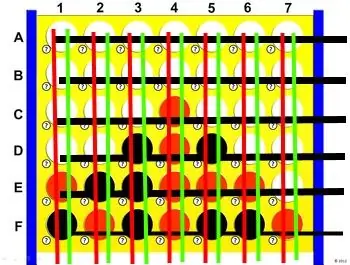
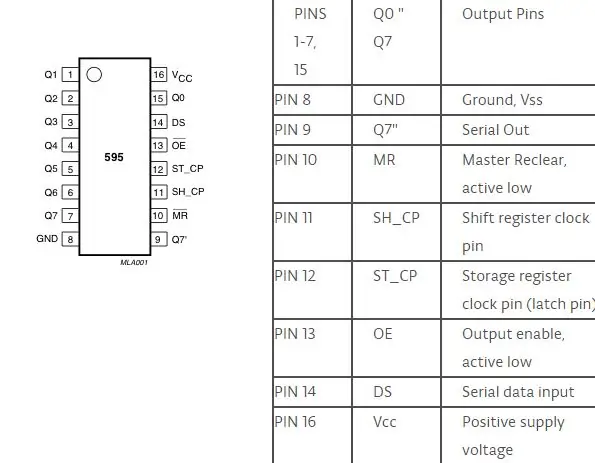
En klassisk Connect4's play-board består av 7 kolumner och 6 rader. Vi har en extra rad att välja var vi vill spela. I själva verket måste vi konstruera ett 7x7 rutnät.
Okej, nu börjar riktiga saker. Hur man styr 49 RGB -lysdioder med bara en Arduino Nano? Behöver vi 49 utgångar? Mer ?
Vi har 2 färger, 49 lysdioder: 49*2 = 98 stift att hantera för lysdioder om all mark är ansluten ihop !! En vänlig påminnelse: Arduino Nano har 18 utgångar!
Ett sätt att komma runt detta är att dela brädan i linje. Alla lysdioder i linje med en vertikal kolumn delar en gemensam anod med en färg (+). Alla lysdioderna på ett horisontellt lager delar en gemensam katod (-).
Om jag nu vill tända lysdioden i det övre vänstra hörnet (A1), levererar jag bara GND (-) till A-raden och VCC (+) till färgen på 1 rad.
Sättet att kringgå det är att bara tända en rad i taget, men gör det så snabbt att ögat inte känner igen att bara en linje tänds när som helst!
Antalet utgångar går ner från 49*3 = 147 till 7*2 + 7 = 28 utgångar. Arduino Nano har bara 12 digitala utgångar och 6 analoga utgångar (som kan användas som digital utgång). Uppenbarligen 28> 18 och vi måste komma ihåg att vi har 3 ingångar (validering, välj vänster, välj höger).
Vi kommer att använda ett skiftregister för att förlänga hamnen. Du kan förstå hur det fungerar här. Men huvudsakligen består den av 3 ingångar och 8 utgångar. När SH_CP går från LÅG till HÖG, läses DS och överförs till Q1 till Q8. Och utmatningen kan läsas när ST_CP går från LOW till HIGH.
Så vi kan styra våra 7 kolumner med 3 ingångar. Eftersom vi måste färga måste vi skifta till registret.
Låt oss se hur många stift som återstår:
- 7 grunder
- 3 för röd färg
- 3 för grön färg
- 3 för knappar
Vi har nu använt 16/18 stift. För att optimera programmet använder vi samma stift för SH_CP och samma stift för ST_CP. Så 14 stift används. Med denna kablage kan vi vara säkra på att bara gröna lysdioder kommer att vara på eller bara röda.
Steg 4: Kretsdiagram
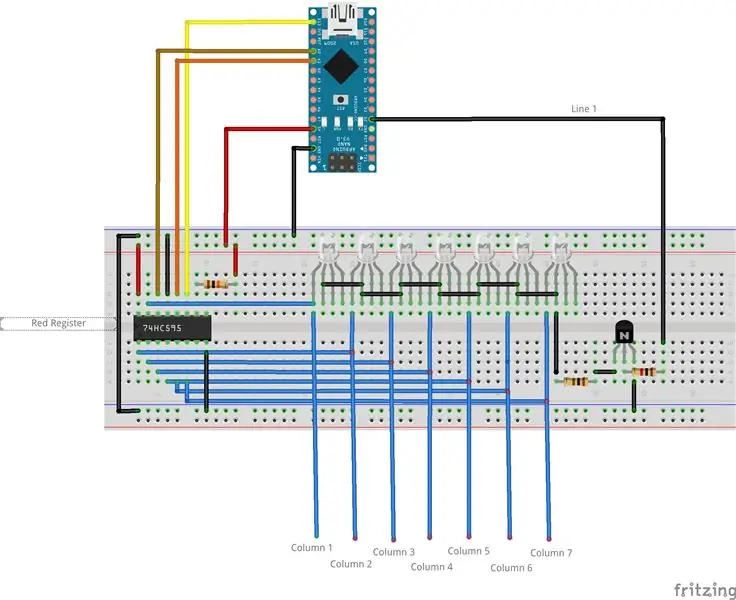
Detta är diagrammet för vår Connect 4. Jag använde Fritzing (gratis) för att designa den. Du måste ställa in 7 rader led med transistorer.
Detta är Arduino -stiften:
- D0: oanvänd
- D1: oanvänd
- D2: rad 1
- D3: rad 2
- D4: rad 3
- D5: rad 4
- D6: rad 5
- D7: rad 6
- D8: rad 7
- D9: oanvänd
- D10: höger knapp
- D11: vänster knapp
- D12: giltig knapp
- D13: SH_CP
- A0: ST_CP
- A1: röd DS
- A2: grön DS
- A3 - A7: oanvänd
Och skiftregisterets stift:
- 1: led 2
- 2: led 3
- 3: led 4
- 4: led 5
- 5: led 6
- 6: led 7
- 7: oanvänd
- 8: mark
- 9: oanvänd
- 10: 10K motstånd och +5V
- 11: Arduino D13
- 12: Arduino A1 eller A2
- 13: mark
- 14: Arduino A0
- 15: led 1
- 16: +5V
Steg 5: Montera Leds
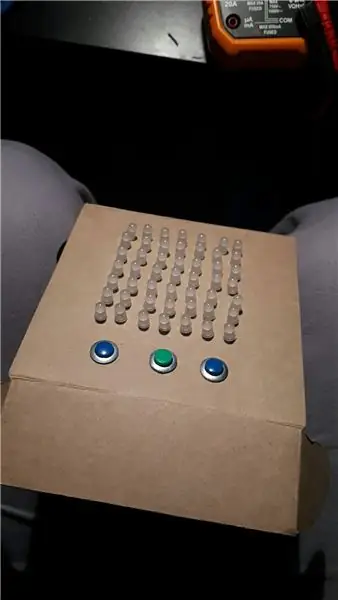
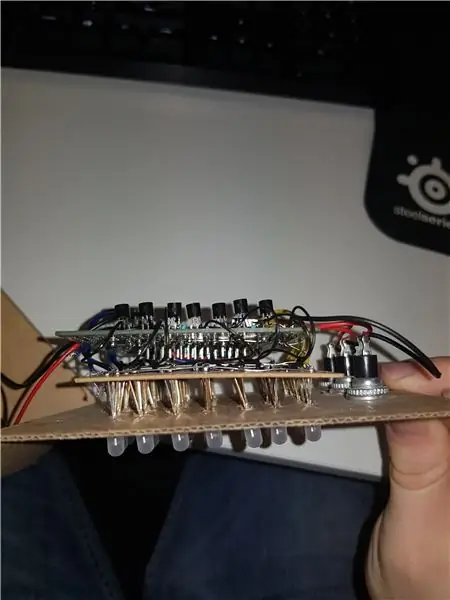
Mina galler av lysdioder ser fruktansvärda ut, det var mitt första projekt var försiktigt!
Jag tror att du kan hitta en bättre lösning för att montera lysdioder på din låda. I detta steg måste du vara kreativ och genial. Jag kan inte riktigt hjälpa dig för jag hittade ingen bra lösning …
Tänk på att du måste löda alla lysdiodernas stift tillsammans och leda linjer och kolumner. Det måste vara tillgängligt, Arduino och Register kommer att anslutas till dessa.
Jag rekommenderar dig att testa alla lysdioder innan för att lödda det, efter att det kommer att vara för sent … Mer än du kan använda olika linjer på ditt bräde: om du flyttar markstiftet blir det lättare att ansluta dem ihop.
Steg 6: Lödkrets

Jag använder två kort: en för att ansluta lysdioder tillsammans och en annan för kretsen.
Om du var noggrann och framsynt är dina rader och kolumner lätt åtkomliga och kan lödas till ditt huvudkort.
Ta din tid ! Det är nyckeln till framgång!
Steg 7: Programmera
Du har nu din Connect4. För att använda den måste du ladda upp lite kod. Min är fullt funktionsduglig och kan användas.
Ladda ner den härifrån och överför den till din Arduino Nano.
Var medveten om vilka stift du har använt, du måste byta kod om det behövs.
Någon uppgradering kan göras: AI, tid att spela, …
Rekommenderad:
Arduino Connect flera I2C -enheter: 6 steg

Arduino Connect flera I2C -enheter: I den här självstudien lär vi oss hur du ansluter flera moduler med en I2C -anslutning till arduino. Titta på videon! I vårt fall kommer vi att använda 4 OLED -skärmar som exempel, men du kan använda alla andra I2C -moduler/ sensorer om du vill. Obs: 4 OLED -skärmar visar
SelfCAD Connect Surface With Edge och Vertex: 4 steg

SelfCAD Connect Surface With Edge and Vertex: I denna Selfcad -handledning kan du lära dig hur du ansluter vertex i ytmodell. Därefter kan vi kombinera det till ett objekt. Kolla in det
IOT Connect: 7 steg

IOT Connect: IoT Connect är ett projekt med öppen källkod för att hjälpa IoT -baserad start. IoT Connect ger dig bibliotek med ESP8266, AutoCad Eagle -bibliotek, kortfiler, schema och molnplattform för mottagning av sensordata och kontroll av strömreläer
VHDL Basys3: Connect 4 Game: 5 Steg

VHDL Basys3: Connect 4 Game: Introduktion: Detta är ett Connect 4 Digital Logic Game designat i VHDL med Vivado -programvaran och programmerat till Basys3 Board. Konstruktionen och designen av detta projekt är mellanliggande, men nykomlingar kan kopiera stegen och bygga den digitala
Hur man tar isär en dator med enkla steg och bilder: 13 steg (med bilder)

Hur man tar isär en dator med enkla steg och bilder: Detta är en instruktion om hur man demonterar en dator. De flesta av de grundläggande komponenterna är modulära och lätt att ta bort. Det är dock viktigt att du är organiserad kring det. Detta hjälper dig att inte förlora delar, och även för att göra ommonteringen
